QuMagie を使用して、アップロードとサムネイルプレビューで写真アルバムを共有する方法
最終更新日:
2025-08-07
対象製品
- All QNAP NAS models running QTS or QuTS hero that support QuMagie
- QuMagie version 2.6.0 or later
シナリオ
多くのユーザーは、学校の同窓会や家族のイベントなどで、ブラウザでアクセス可能なリンクを介してフォトアルバムを他の人と共有したいと考えています。標準的なファイル共有や myQNAPcloud Link では、写真のサムネイルを表示したり、効果的にアップロードを許可することができない場合があります。QuMagie を使用すると、サムネイルプレビューとオプションのアップロードアクセスを備えたアルバムを簡単に共有できます。
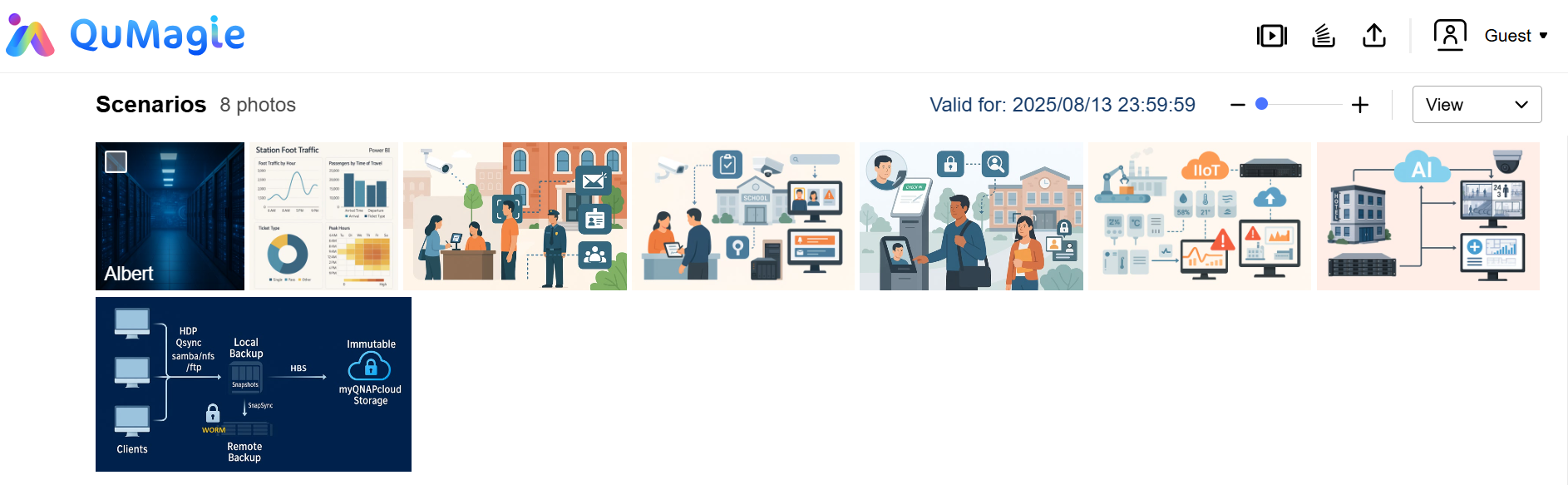
ソリューション
ステップ 1: QuMagie をインストールして設定する
- NAS に管理者としてログインします。
- 開くApp CenterそしてインストールQuMagie。
- あなたの Multimedia Console が正しい写真フォルダーをインデックスしていることを確認してください。
ステップ 2: QuMagie でアルバムを作成して共有する
- 開くQuMagie。
- 移動アルバムそして新しいアルバムを作成するか、既存のアルバムを選択します。
- アルバムを右クリックして選択アルバムを共有。
- 共有設定ダイアログで有効にするアップロードを許可他の人がアルバムに写真をアップロードできるようにします。
ステップ 3: アルバムリンクを共有する
- コピースマート共有リンクアルバム用に生成された。
- このリンクを意図した受信者に送信します。
- ブラウザ経由でアクセスした場合:
- ユーザーは共有されたアルバム内の写真のサムネイルを表示できます。
- ユーザーは新しい写真をアップロードできます(アップロードが有効な場合)。
- アップローダーは「ゲスト」として表示されるか、アップロード時に指定されたカスタム名で表示されます。
注意:リンクを持っている人は、写真を閲覧したり、許可されていればアップロードすることができます。リンクは信頼できる人にのみ共有してください。





